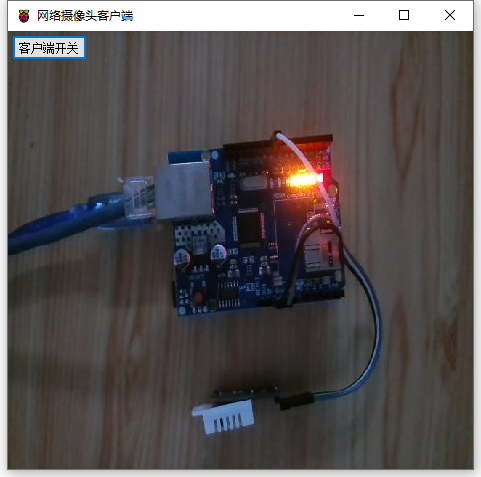網路攝像頭客戶端
網路攝像頭客戶端
# Smart之網路攝像頭客戶端
# 1. 說明
本範例用於接收網路攝像頭伺服器埠的數據資訊。可連線到網路攝像頭伺服器來檢視視訊,該功能需配合網路攝像頭伺服器來進行使用。
通過本範例學習,可以掌握網路攝像頭通訊的方式,並搭建伺服器和客戶端進行視訊監控的操作。
# 2. 設計明細
開啟Smart智慧控制平臺,分別加入下插圖之控制元件。
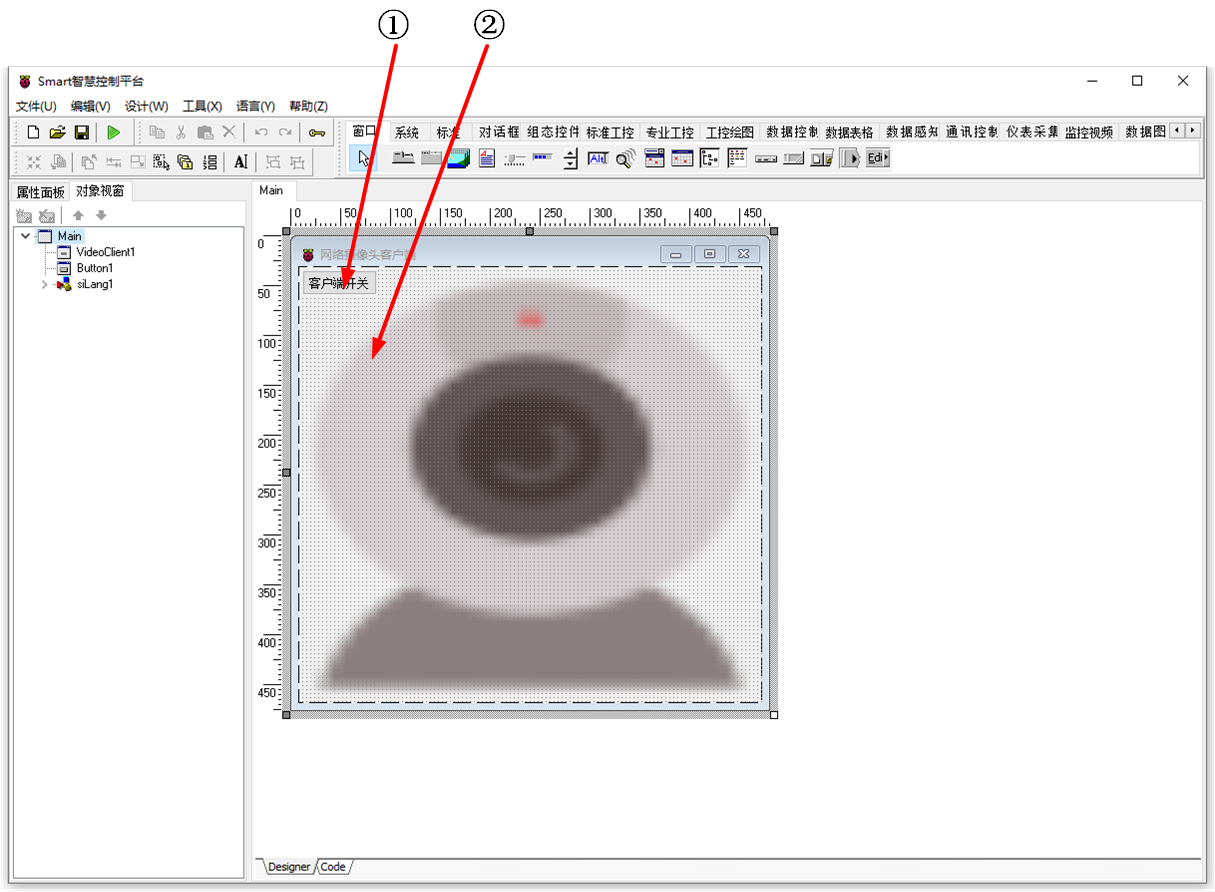
①:TButton元件,控制元件名稱為Button1。
②:TVideoClient元件,控制元件名稱為VideoClient1。
Main窗體屬性設定
BorderStyle:設定邊界樣式=bsDialog。ClientHeight:設定客戶區窗體的高度=438。ClientWidth:設定窗體客戶區的寬度=465。Caption:設定窗體標題=網路攝像頭客戶端。
①Button1屬性設定
Caption:設定顯示的字幕內容=客戶端開關。
②VideoClient1屬性設定
Align:設定對齊方式,設定為alClient。
# 3. 程式設計
# 3.1. 程式初始設定
該程式無初始設定。
# 3.2. 事件設定
- ①Button1-OnClick事件
當點選按鈕時觸發該事件。用於開啟或者關閉視訊客戶端。
procedure TMyHandler.Button1Click;
begin
if FThis.VideoClient1.Active = False then
begin
FThis.VideoClient1.Url := 'http://127.0.0.1:8080/video';
FThis.VideoClient1.Active := True;
end
else
FThis.VideoClient1.Active := False;
end;
1
2
3
4
5
6
7
8
9
10
2
3
4
5
6
7
8
9
10
# 4. 運行結果
通過工具欄儲存,將程式儲存為 sdb 專案檔案。
使用滑鼠點選工具欄運行(Run),測試運行結果。程式啟動時會載入網路攝像頭伺服器地址上的視訊並顯示。